您想在游戏机上流式传输 Netflix 视频吗?本文将分享在 Xbox 0ne、Xbox 360 和其他 Xbox 系列上在线和离线观看 Netflix 电影和电视节目的三种方法。
Xbox是微软创建的一系列游戏机,包括Xbox One、Xbox 360、Xbox Series X和Series S等。除了玩游戏外,它还支持从流行网站流式传输音乐和视频,例如Spotify、Pandora 、Amazon Prime、Netflix、Hulu 等。如果您自豪地拥有 Xbox 和 Netflix 订阅者,那么将两者结合起来以获得身临其境的观看体验是理所当然的。在本指南中,我们将引导您顺利完成步骤 在 Xbox One 或 Xbox 360 上观看 Netflix.
内容
方式 1. 通过 Netflix App 在 Xbox 上观看 Netflix 视频
Netflix 应用程序可在 Xbox One 和 Xbox 360 系列上使用。要在 Xbox 上欣赏 Netflix 视频,首先需要在 Xbox 上安装 Netflix 应用程序。检查以下详细步骤:
在 Xbox 上玩 Netflix 需要什么:
- 有效的 Netflix 订阅帐户。
- 连接到稳定网络的 Xbox One 或 Xbox 360。
如何在 Xbox One 或 Xbox 360 上获取 Netflix?
步骤 1. 将 Xbox One 或 Xbox 360 连接到稳定的互联网。
步骤 2. 转到 Xbox 主屏幕,选择“商店”>“应用程序”
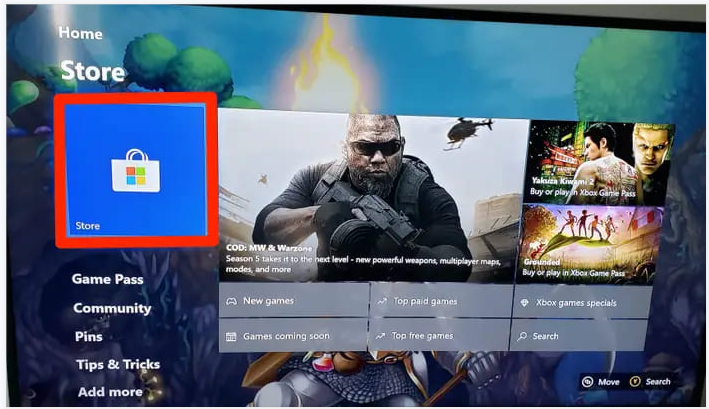
步骤 3. 找到并选择 Netflix,然后单击“安装”。
步骤4.耐心等待Netflix程序安装完成。
如何将 Netflix 流式传输到 Xbox One 或 Xbox 360?
步骤 1. 安装后,启动 Netflix 应用程序并登录您的 Netflix 帐户。
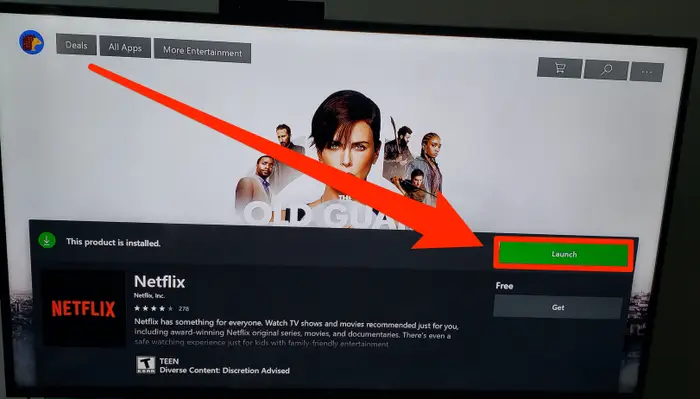
步骤2.搜索您喜欢的电影、电视节目、动漫或文档。
步骤 3. 按“播放”按钮开始在 Xbox 上观看 Netflix 视频节目。
方式 2. 将 Netflix 从手机投射到 Xbox(在线)
问题: ”如何将 Netflix 从手机投射到 Xbox?=
幸运的是,您还可以通过手机上的 Cast 功能在 Xbox One/360 上流式传输 Netflix。您唯一需要做的就是将手机连接到稳定流畅的 Wi-Fi 网络。请按照以下步骤执行:
步骤 1. 在 iPhone、iPad、Android 手机或平板电脑上打开 Netflix 应用。
步骤 2. 找到您喜欢的 Netflix 电影或节目,然后开始播放。
步骤 3. 点击手机屏幕上的“投射”按钮。
步骤 4. 从列表中选择要投射的 Xbox。
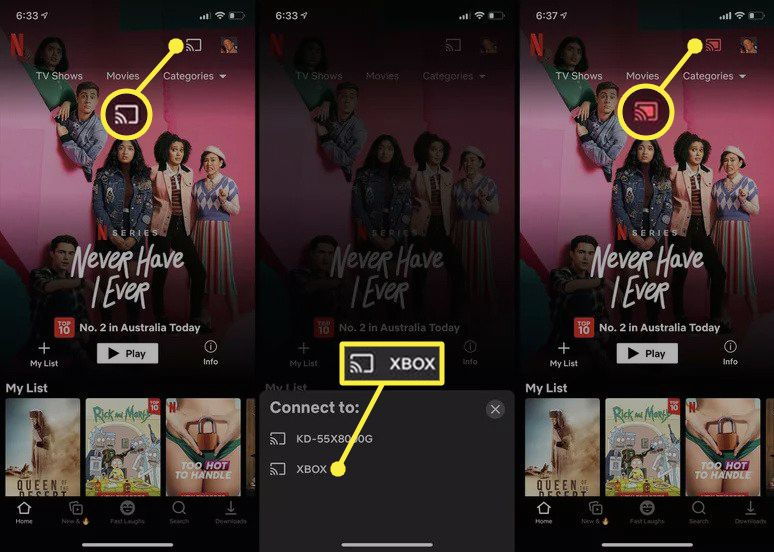
方式 3. 通过 USB 驱动器在 Xbox 上离线观看 Netflix 视频
您的 Xbox 上的 Netflix 是慢动作吗?您想在 Xbox 上流畅地欣赏 Netflix 视频吗?以上两种方法都需要稳定、流畅的网络连接。这里我们要介绍另一种离线方法,即 通过 USB 驱动器在 Xbox 上播放 Netflix 视频.
众所周知,Xbox 内置的媒体播放器应用程序支持播放 USB 驱动器中的音乐、视频和其他媒体文件。媒体播放器支持 MP4、MKV 和 AVI 视频格式,而 USB 驱动器支持 MP4 格式存储视频文件。也就是说,您需要将 Netflix 视频下载为 MP4 格式并将其复制到 USB 驱动器。这里我们带来了专业的 4kFinder Netflix 视频下载器。
4kFinder Netflix 视频下载器 是一款适用于 Windows 和 Mac 用户的简单但功能强大的视频下载器。它支持将 Netflix 电影或电视节目、动漫、纪录片和原创剧集下载到您的计算机上 将它们保存为 MP4 或 MKV 文件格式。无需担心输出视频文件,因为所有视频元数据、5.1 环绕声、音轨和字幕都将得到很好的保留。此外,您还可以用您喜欢的任何语言保存 Netflix 下载的音轨和字幕。下载后,您可以轻松地将 Netflix 视频移动到 USB 磁盘,以便在 Xbox One、Xbox 360 和其他 Xbox 系列以及 PSP、PS3、PS4、PS5、智能电视等上离线播放。
伟大的特点:
- 无需 Netflix 应用即可从 Netflix 下载视频。
- 下载 MP4/MKV 格式的 Netflix 电影和节目。
- 保留 Netflix 视频的所有字幕和音轨。
- 下载高清 1080p、720p 解决方案的 Netflix 视频。
- 高达 50 倍的超快速度和批量下载。
- 内置 Netflix 网络浏览器,可直接搜索任何影片。
- 随时随地在任何设备上离线播放 Netflix 视频。
- 通过 USB 在 Xbox、PSP、PS4、PS5、智能电视上离线观看 Netflix。
如何通过 USB 驱动器在 Xbox 上播放 Netflix 视频?
步骤 1. 下载并启动 4kFinder Netflix 视频下载器
单击上面的下载按钮将 4kFinder Netflix 视频下载器下载到您的计算机上。然后,启动程序并登录您的 Netflix 帐户。

步骤 2. 搜索 Netflix 电影/节目
输入您要下载的电视节目或电影的名称。

或者将视频链接从 Netflix 复制并粘贴到 4kFinder 的搜索框。

步骤3。 将MP4设置为输出格式
单击“齿轮”图标,将弹出设置窗口。选择 MP4 格式来存储您的 Netflix 下载。 4kFinder 支持下载全高清 1080p 质量的 Netflix 视频。您可以在视频质量选项中选择“高”。

顺便说一句,您还可以根据需要更改视频编解码器、音轨、字幕语言等。
第 4 步。开始将 Netflix 视频下载到 MP4
如果一切准备就绪,请单击视频标题旁边的“下载”按钮开始下载过程。对于电视节目,选择您想要的季节和剧集。

步骤 5. 查看下载的 Netflix 视频
下载完成后,点击右上角的“历史记录”图标,您将获得下载好的Netflix视频。单击视频标题旁边的“蓝色文件夹”,找到保存 Netflix 视频的输出文件夹。

步骤 6. 将下载的 Netflix 视频传输到 USB 驱动器
将 USB 盘插入计算机的 USB 端口。复制下载的 MP4 Netflix 视频并将其粘贴到 USB 驱动器文件夹中。
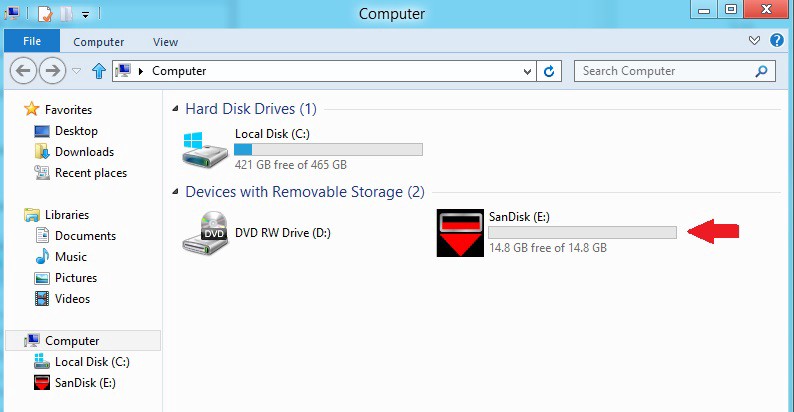
步骤 7. 通过 USB 驱动器在 Xbox 上离线观看 Netflix 视频
1) 在 Xbox 上安装媒体播放器应用程序
– 打开 Xbox,在主屏幕上转至 Xbox 商店。
– 转到“我的游戏和应用程序”>“应用程序”>“查找更多”。
– 搜索媒体播放器并安装媒体播放器应用程序。
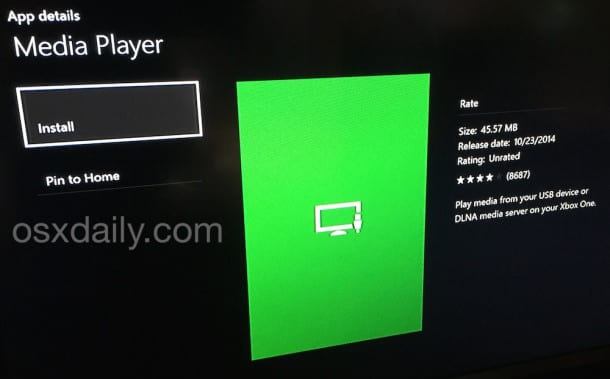
2) 插入 USB 并播放 Netflix 视频
– 将 USB 插入 Xbox One 或 Xbox 360。
– 识别后,导航至“我的游戏和应用程序”并运行媒体播放器应用程序。
– 点击打开 USB 并选择您喜欢的 Netflix 电影或节目。
– 您现在可以在 Xbox 上离线观看 Netflix 电影,无需网络连接!
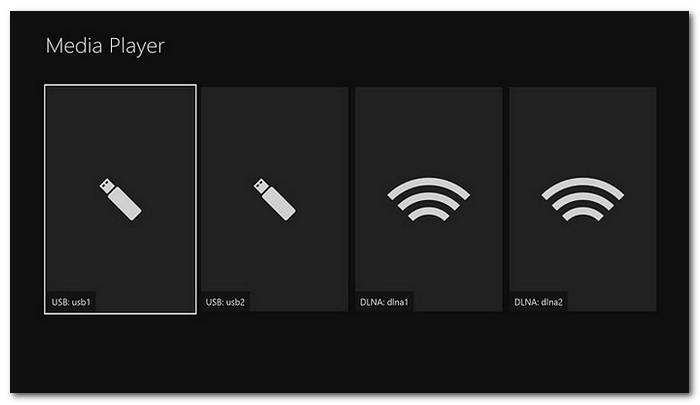
如何修复 Netflix 无法在 Xbox One / Xbox 360 上运行的问题
如果您在 Xbox One 或 Xbox 360 上使用 Netflix 时遇到问题,您可以采取多种故障排除步骤来解决问题,请尝试:
- 检查Internet连接
- 更新 Netflix 应用
- Xbox 系统更新
- 重新安装 Netflix 应用
- 重新启动您的 Xbox
- 重新启动 Netflix 应用程序
- 在 Xbox 上注销 Netflix 并重新登录
- 在没有 Netflix 应用的 Xbox 上播放 Netflix 视频(检查方法 3)
如果您仍然无法在 Xbox 上播放 Netflix 视频,您需要检查您所在的地区是否支持 Xbox Live 服务和 Netflix。
结论
要在 Xbox 上观看 Netflix 视频,最好的解决方案是使用 USB 磁盘。 4kFinder Netflix 视频下载器 使您能够将无限量的 Netflix 视频下载到高清 MP4 或 MKV 文件,以便您可以将 Netflix 视频移动到您的所有设备和播放器。它为您提供 Netflix 的最佳离线观看体验,无广告中断,无网络缓存!单击下载按钮来尝试一下!

 以 4P 全高清分辨率将 Netflix 视频下载为 MP1080 或 MKV 格式。
以 4P 全高清分辨率将 Netflix 视频下载为 MP1080 或 MKV 格式。


对“如何在 Xbox One 上观看 Netflix”的一条回复
评论被关闭。